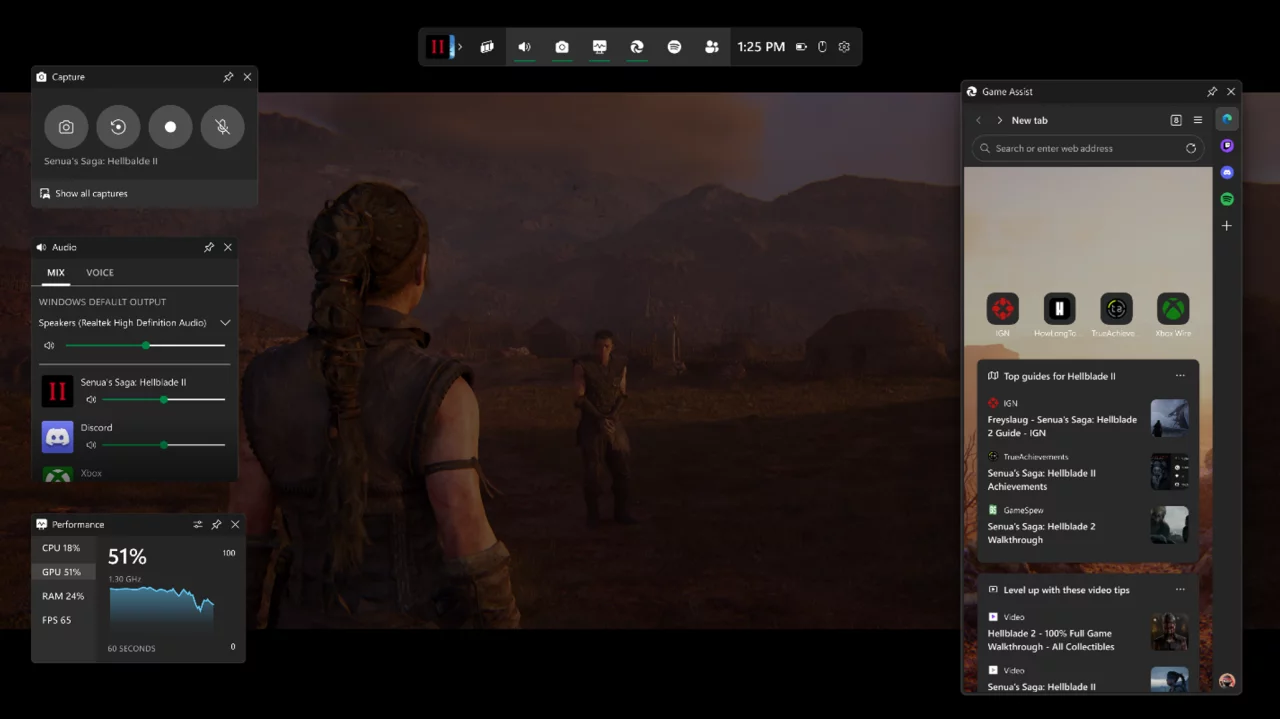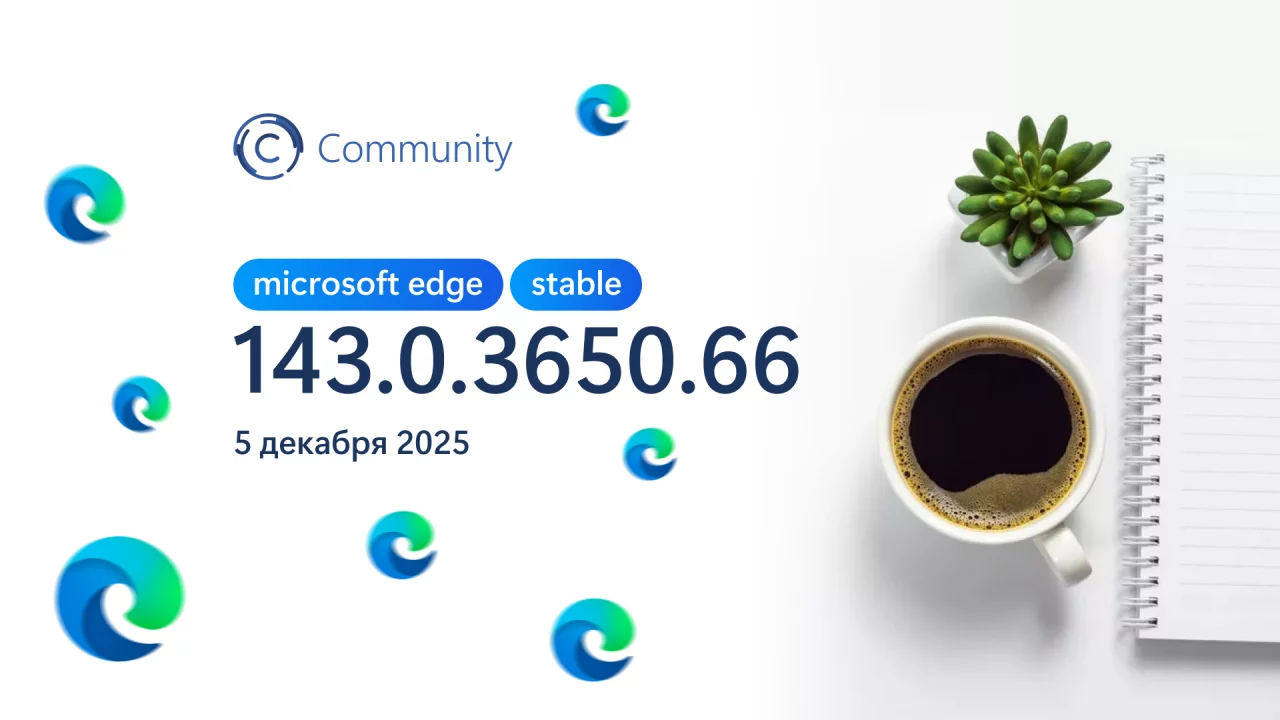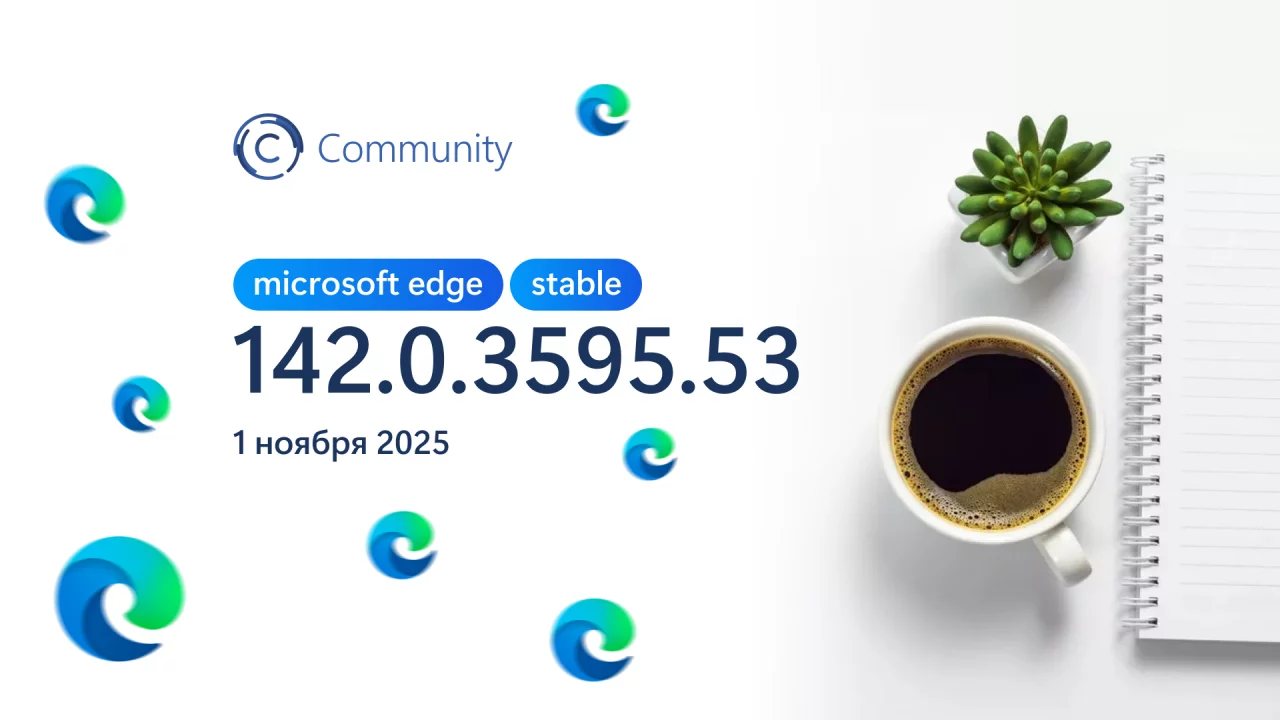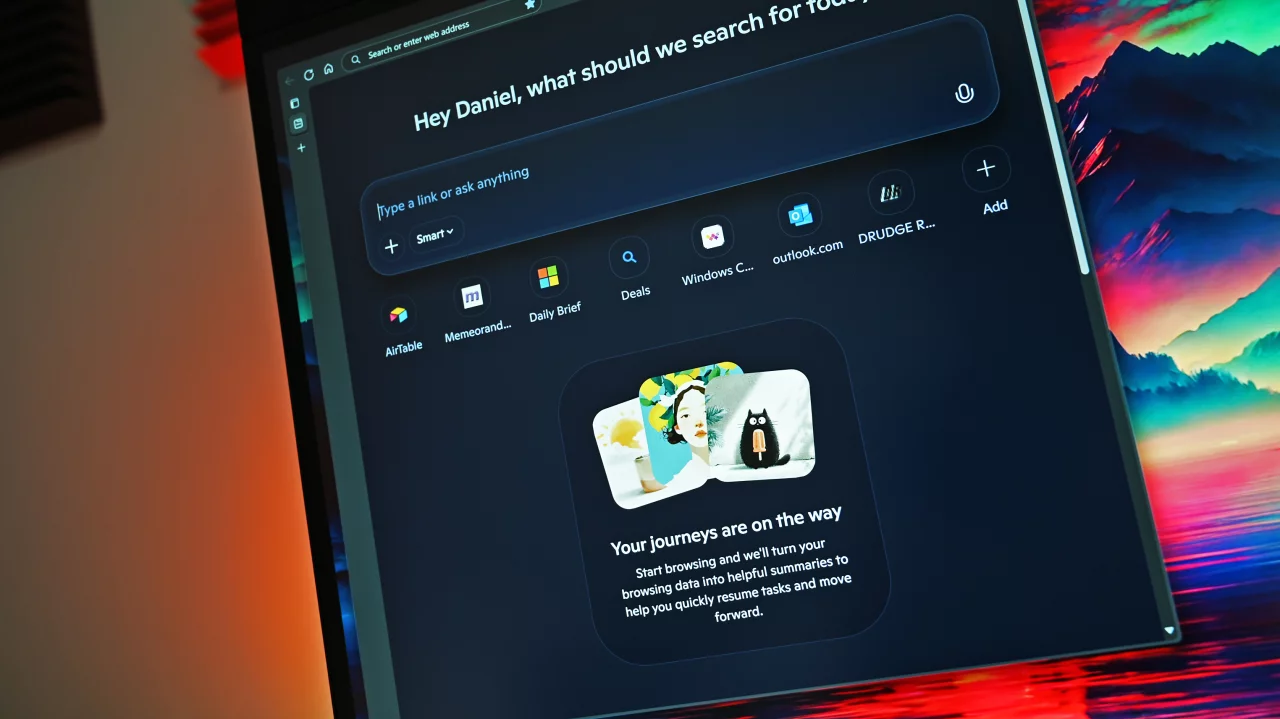Microsoft представила новую функцию под названием Microsoft Edge Game Assist, которая позволяет отобразить полнофункциональное окно браузера Edge в оверлее Game Bar в Windows 11. С помощью Game Assist вы сможете найти гайды для игр, получить доступ к таким сервисам, как Discord или Spotify, а также просматривать видео во время игры. Окно браузера можно закрепить поверх игры, как любой другой виджет Game Bar.
Функция Game Assist использует тот же профиль, что и в браузер Edge, а значит у вас будет доступ ко всем сохранённым данным, включая закладки, историю просмотра, cookie-файлы, данные автозаполнения и так далее. Game Assist спроектирован таким образом, чтобы занимать как можно меньше места на экране, но вы можете изменить его размер или переместить в соответствии со своими предпочтениями.
По данным Microsoft, 40% игроков на ПК ищут советы, гайды и другую информацию во время игры. Чтобы упростить поиск, Game Assist будет предлагать полезный контент для запущенной игры на странице новой вкладки. На текущий момент контент предлагается только на английском языке и для ограниченного количества игр:
- Baldur’s Gate 3
- Diablo IV
- Fortnite
- Hellblade II: Senua’s Saga
- League of Legends
- Minecraft
- Overwatch 2
- Roblox
- Valorant
Microsoft Edge Game Assist поддерживает ввод только с помощью клавиатуры и мыши. Разработчики в будущем обещают добавить поддержку портативных устройств и геймпадов. Также планируется реализовать поддержку компактного режима Game Bar.
Как опробовать Microsoft Edge Game Assist?
- Убедитесь, что Windows 11 и приложение Game Bar обновлены до актуальных версий.
- Для функции Game Assist необходимо установить Microsoft Edge Beta (также подойдёт версия с канала Dev, но она может быть менее стабильной).
- Сделайте Microsoft Edge Beta браузером по умолчанию в разделе «Параметры» → «Приложения» → «Приложения по умолчанию». Найдите в списке Microsoft Edge Beta и нажмите на кнопку «По умолчанию».
- Чтобы включить Game Assist и установить виджет в Game Bar, выполните следующие шаги:
- Откройте Microsoft Edge Beta, откройте меню «Настройки и прочее» (кнопка «…») и выберите «Параметры».
- На открывшейся странице введите в поле поиска «Game Assist».
- Нажмите на кнопку «Установить мини-приложение» рядом с пунктом «Игровой помощник (предварительная версия)».
- Если ранее вы не использовали Microsoft Edge Beta, то после запуска браузера откройте меню «Настройки и прочее» (кнопка «…») и выберите «Закрыть Microsoft Edge». Вновь запустите браузер и проделайте шаги из пункта 4. Если настройка Game Assist не появилась, то повторите шаг с закрытием браузера несколько раз.
- Теперь вы можете использовать Game Assist в оверлее Game Bar, который открывается сочетанием клавиш WIN + G.
Известные проблемы
- Виджет Game Assist автоматически закрывается через некоторое время бездействия.
- Открытые вкладки восстанавливаются при повторном открытии Game Assist, но история навигации не сохраняется.
- Вы не можете нажать правой кнопкой мыши по ссылкам, изображениям или по самой странице.
- Некоторые сочетания клавиш пока не поддерживаются.